Палитры: здесь, там, повсюду!
Палитра Web Tools
Палитра Web Tools (Инструменты Web), представленная на рис. 2.11, доступна только при работе с Web-макетами. На ней представлены инструменты для создания и редактирования Web-макетов, в том числе и для создания карт изображения и управления формами. Чтобы отобразить палитру Web Tools (Инструменты Web), воспользуйтесь командой Window › Tools › Show Web Tools (Окно › Инструменты › Показать инструменты Web). Подробно палитра Web Tools (Инструменты Web) рассмотрена в главе 18.

Рис. 2.11. Палитра Web Tools
Палитра Sequences
Палитра Sequences (Последовательности), показанная на рис. 2.12, позволяет формировать списки объектов, которые требуется отобразить на Web-странице или связать с Web-страницей. Последовательности, создаваемые с помощью этой палитры, по существу являются мини-программами для отображения элементов страницы в определенном порядке. Чтобы отобразить данную палитру, воспользуйтесь командой Window › Show Sequences (Окно › Показать последовательности).
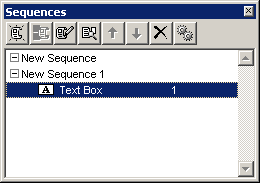
Рис. 2.12. Палитра Sequences
Палитра Library
На палитре Library (Библиотека) можно хранить элементы макета (текстовые и графические блоки, линии или группы). Чтобы воспользоваться этим средством, необходимо выделить элемент в макете или в монтажной области и перетащить его на открытую палитру Library (Библиотека). Элементы, хранящиеся в библиотеке, позднее можно использовать в других документах. Для создания палитры Library (Библиотека) выберите команду File › New › Library (Файл › Создать › Библиотека).
Палитра Placeholders
Палитра Placeholders (Заполнители) используется при создании XML-файлов. Язык XML применяют для формирования структурированного Web-содержимого, поэтому на палитре отображается структура определенного XML-файла. Для отображения этой палитры воспользуйтесь командой Window › Show Placeholders (Окно › Показать заполнители).